Banyak orang saat ini menggunakan berbagai font, serta berbagai simbol dan emoji, untuk membuat konten mereka lebih menarik. Akibatnya, orang lebih suka mengunduh sejumlah besar font ke sistem, yang memperlambatnya dan tidak selalu diperlukan.
Namun, membersihkan / mencopot semua font yang tidak sering digunakan adalah ide yang bagus sesekali.
Silakan baca halaman ini, yang menjelaskan cara menghapus font tertentu dari sistem.
CATATAN: Kredensial administratif diperlukan untuk ini. Jika Anda masuk sebagai pengguna, Anda mungkin memerlukan kredensial administrator, dan perubahan ini akan memengaruhi semua pengguna di sistem.
Daftar isi
Cara Menghapus Font untuk di Windows 11 melalui aplikasi Pengaturan
1. Pergi ke Desktop dengan menekan Windows + D tombol bersama-sama pada keyboard.
2. Klik kanan di mana saja di ruang kosong di desktop dan pilih
Personalisasi pilihan dari menu konteks seperti yang ditunjukkan di bawah ini.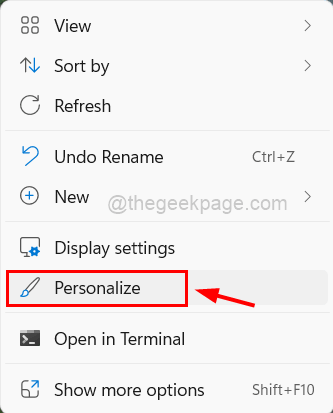
3. Ini akan membawa Anda ke halaman Personalisasi pada sistem.
4. Selanjutnya, gulir ke bawah dan klik font di bagian bawah seperti gambar di bawah ini.
IKLAN
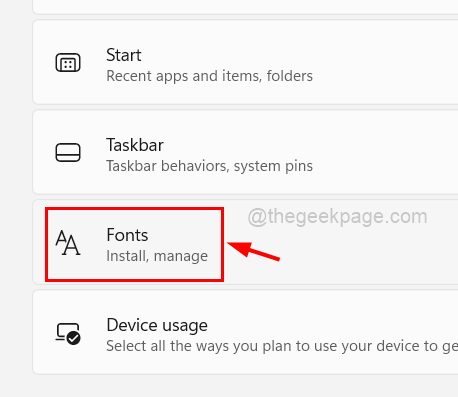
5. Pada halaman font, semua font yang diinstal dan tersedia akan terdaftar.
6. Untuk menghapus instalan font, klik tiga titik horizontal (tampilkan lebih banyak opsi) pada font.
7. Kemudian, klik Copot pemasangan tombol dari daftar seperti yang ditunjukkan di bawah ini.
CATATAN: Pastikan font yang akan Anda uninstall, tidak digunakan oleh program lain (Word atau notepad, dll)
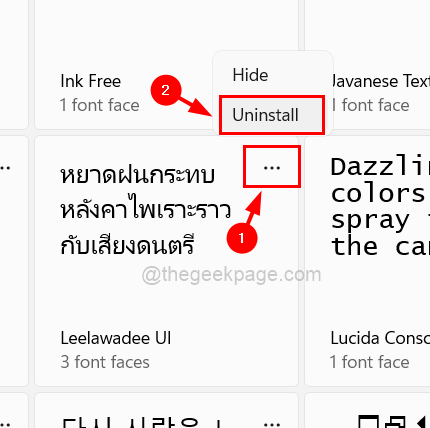
8. Ini akan menghapus instalan font yang Anda inginkan.
9. Dengan cara ini Anda dapat menghapus semua font yang Anda inginkan, satu per satu.
10. Setelah Anda selesai, tutup halaman Font.
Ini adalah bagaimana Anda dapat menghapus font dari sistem windows 11.
Cara Uninstall Font di Windows 11 melalui Control Panel
1. Membuka itu Panel kendali dengan mengetik kontrol dalam Lari kotak perintah (Tekan Windows + R kunci bersama).
2. tekan Memasuki kunci.

3. Di Panel Kontrol, pastikan untuk memilih Ikon besar dari Dilihat oleh daftar tarik-turun.
4. Kemudian, klik font untuk membukanya.
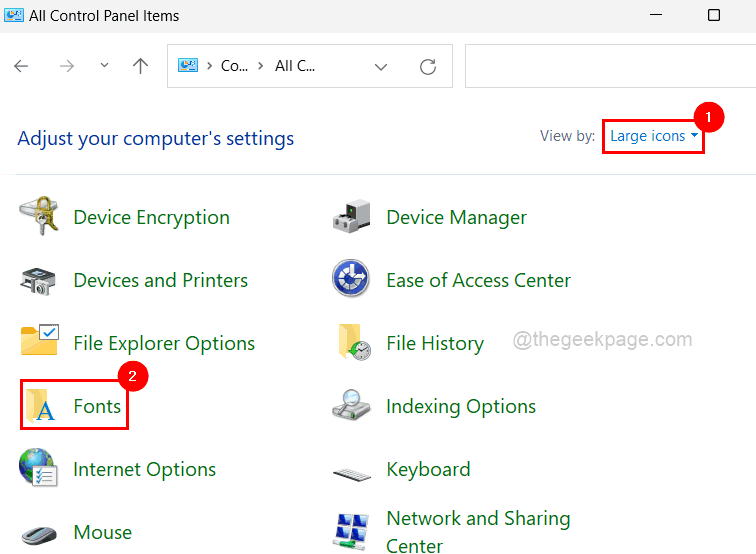
5. Ini akan menampilkan semua font yang diinstal pada sistem.
6. tekan CTRL kunci dan klik semua font yang ingin Anda hapus dan klik Menghapus tombol di bagian atas seperti yang ditunjukkan pada tangkapan layar di bawah ini.
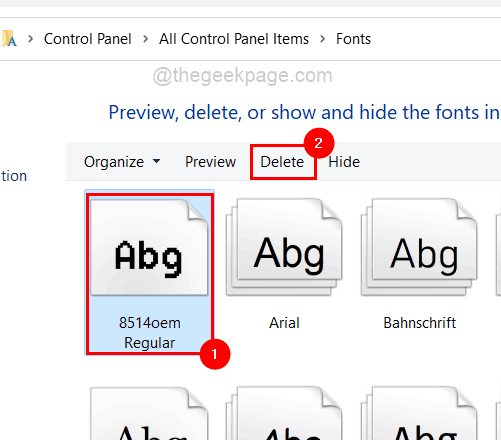
7. Setelah selesai, tutup jendela Control Panel.
Cara Menghapus Font di Windows 11 melalui File Explorer
1. Tekan Windows + E kunci bersama untuk membuka Penjelajah Berkas pada sistem.
2. Di file explorer, ketik C:\Windows\Fonts di bilah alamat dan tekan Memasuki kunci.
3. Ini membuka folder font.
4. Kemudian, pilih semua font yang ingin Anda hapus dan ketuk menghapus seperti yang ditunjukkan pada tangkapan layar di bawah ini.
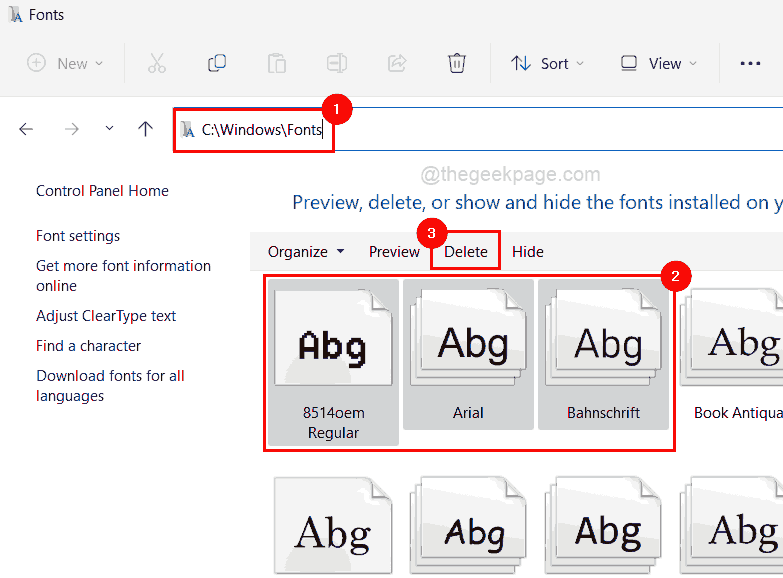
5. Tutup file explorer setelah selesai.
Langkah 1 - Unduh Alat Perbaikan PC Restoro dari sini
Langkah 2 - Klik Mulai Pindai untuk menemukan dan Memperbaiki masalah PC apa pun secara otomatis.


